Ako zmeniť pozadie v PowerPointe 2019

Naučte sa, ako jednoducho zmeniť pozadie v PowerPointe 2019, aby vaše prezentácie pôsobili pútavo a profesionálne. Získajte tipy na plnú farbu, prechod, obrázky a vzory.

Úlohu otvorte dvojitým kliknutím na ňu.
Zobrazí sa formulár úlohy.

Kliknite na tlačidlo Opakovanie na paneli s nástrojmi Formulár úloh (alebo stlačte Ctrl+G).
Zobrazí sa dialógové okno Opakovanie úlohy.
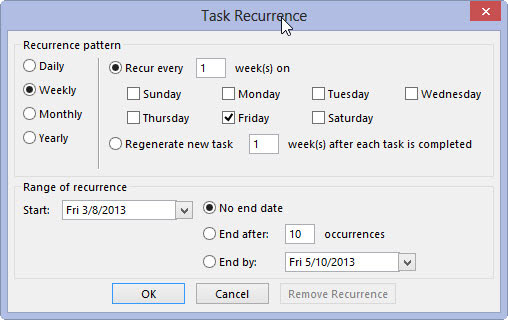
Vyberte možnosť Denne, Týždenne, Mesačne alebo Ročne, aby ste určili, ako často sa bude stretnutie opakovať.
Každá možnosť – Denne, Týždenne, Mesačne alebo Ročne – vám ponúka možnosti, kedy sa úloha bude opakovať. Napríklad denná opakujúca sa úloha môže byť nastavená tak, aby sa opakovala každý deň, každých päť dní alebo čokoľvek iné. Mesačne sa opakujúca úloha môže byť nastavená tak, aby sa opakovala v určitý deň v mesiaci, napríklad 15. deň každého mesiaca alebo druhý piatok každého mesiaca.
Vyberte možnosť Denne, Týždenne, Mesačne alebo Ročne, aby ste určili, ako často sa bude stretnutie opakovať.
Každá možnosť – Denne, Týždenne, Mesačne alebo Ročne – vám ponúka možnosti, kedy sa úloha bude opakovať. Napríklad denná opakujúca sa úloha môže byť nastavená tak, aby sa opakovala každý deň, každých päť dní alebo čokoľvek iné. Mesačne sa opakujúca úloha môže byť nastavená tak, aby sa opakovala v určitý deň v mesiaci, napríklad 15. deň každého mesiaca alebo druhý piatok každého mesiaca.
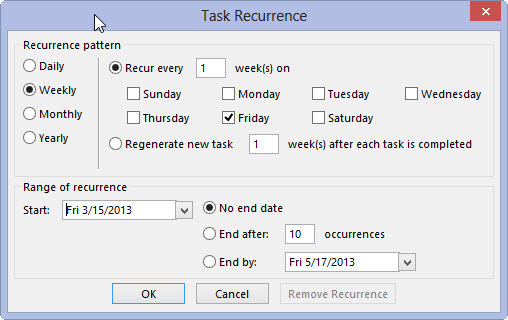
V poli Opakovať každý zadajte, ako často sa bude stretnutie opakovať, napríklad každý tretí deň alebo prvý pondelok v mesiaci.
Ak sa napríklad rozhodnete vytvoriť mesačnú úlohu, môžete kliknúť na tlačidlá rolovania nadol (trojuholníky), aby ste vybrali Prvý a potom vybrať pondelok, aby ste naplánovali úlohu na prvý pondelok každého mesiaca.
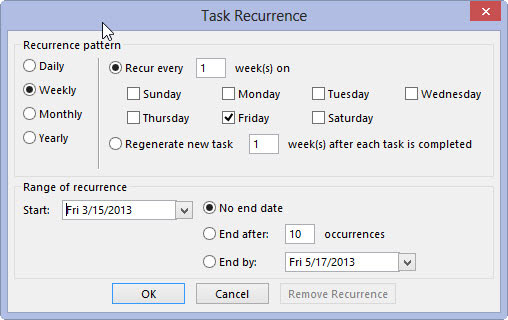
V časti Rozsah opakovania zadajte prvý výskyt do poľa Štart.
Vyberte, kedy sa majú schôdzky zastaviť (bez dátumu ukončenia, po určitom počte výskytov alebo v určitý dátum). Kliknite na tlačidlo OK a potom kliknite na tlačidlo Uložiť a zatvoriť.
V hornej časti formulára úlohy sa zobrazí banner s popisom vzoru opakovania úlohy. Vaša úloha sa v zozname úloh zobrazí raz, ale má iný typ ikony ako neopakujúce sa úlohy, takže na prvý pohľad zistíte, že ide o opakujúcu sa úlohu.
Naučte sa, ako jednoducho zmeniť pozadie v PowerPointe 2019, aby vaše prezentácie pôsobili pútavo a profesionálne. Získajte tipy na plnú farbu, prechod, obrázky a vzory.
Excel poskytuje štyri užitočné štatistické funkcie na počítanie buniek v hárku alebo zozname: COUNT, COUNTA, COUNTBLANK a COUNTIF. Pre viac informácií o Excel funkciách, pokračujte.
Objavte efektívne klávesové skratky v Exceli 2013 pre zobrazenie, ktoré vám pomôžu zlepšiť produktivitu. Všetky skratky sú začiatkom s Alt+W.
Naučte sa, ako nastaviť okraje v programe Word 2013 s naším jednoduchým sprievodcom. Tento článok obsahuje užitočné tipy a predvoľby okrajov pre váš projekt.
Excel vám poskytuje niekoľko štatistických funkcií na výpočet priemerov, režimov a mediánov. Pozrite si podrobnosti a príklady ich použitia.
Excel 2016 ponúka niekoľko efektívnych spôsobov, ako opraviť chyby vo vzorcoch. Opravy môžete vykonávať po jednom, spustiť kontrolu chýb a sledovať odkazy na bunky.
V niektorých prípadoch Outlook ukladá e-mailové správy, úlohy a plánované činnosti staršie ako šesť mesiacov do priečinka Archív – špeciálneho priečinka pre zastarané položky. Učte sa, ako efektívne archivovať vaše položky v Outlooku.
Word vám umožňuje robiť rôzne zábavné veci s tabuľkami. Učte sa o vytváraní a formátovaní tabuliek vo Worde 2019. Tabuľky sú skvelé na organizáciu informácií.
V článku sa dozviete, ako umožniť používateľovi vybrať rozsah v Excel VBA pomocou dialógového okna. Získajte praktické tipy a príklady na zlepšenie práce s rozsahom Excel VBA.
Vzorec na výpočet percentuálnej odchýlky v Exceli s funkciou ABS pre správne výsledky aj so zápornými hodnotami.






